Wiederherstellung von entfernten Kontakten auf Android -Geräten

- 1484
- 202
- Lina Leberer
Der Verlust von Kontakten aus dem Telefonbuch ist eines der größten Probleme derer, die dem Benutzer eines mobilen Geräts passieren können. Viele der Zahlen sind wichtig und finden und aufzeichnen sie wieder nicht immer möglich. Unabhängig davon, was Ärger ausgelöst hat, ist es am häufigsten möglich, die Liste der Zahlen an den Ort zurückzugeben, während es notwendig sein muss, einige Maßnahmen zur Wiederherstellung von Informationen zu ergreifen, und je schneller desto besser. Stellen Sie die Kontakte nach dem Entfernen, Zurücksetzen der Einstellungen oder in anderen Fällen auf dem Android -Gerät auf unterschiedliche Weise wieder her. Berücksichtigen Sie Optionen zur Lösung des Problems.

Warum sind die Zahlen im Call Magazine verschwunden?
Kontakte können aus verschiedenen Gründen Abgrund sein:
- Zufällige Datenentfernung durch den Benutzer.
- Speicherformatierung, Telefonreset auf Fabrikparameter.
- Systemfehler.
- Der Effekt von bösartiger Software.
- Aktualisieren des Systems und der Komponenten.
- Ein fehlgeschlagener Synchronisierungsversuch mit Googles Konto.
- Eine Route erhalten.
- Mechanische Beschädigung des Geräts.
Ist es möglich, Fernkontakte wiederherzustellen?
Verschiedene Tools werden verwendet, um Informationen auf einem mobilen Gerät wiederherzustellen (eine Liste von Kontakten oder anderen Dateien, einschließlich Fotos und Videos) -erstellte Systeme des Systems oder der dritten -Party -Software. Wenn der Benutzer die Daten des Telefonbuchs versehentlich gelöscht hat, können er in vielen Fällen durch Rückgriff auf eine der verfügbaren Methoden wiederhergestellt werden. In vielerlei Hinsicht hängt der Erfolg des Verfahrens von der Aktualität der ergriffenen Maßnahmen sowie des Modells des Geräts, des Systems und der verwendeten Option zur Lösung des Problems ab.
Als nächstes betrachten wir effektive Methoden, mit denen Sie Remoteinformationen wiederherstellen und die Liste der Kontakte an den Ort zurückgeben können.
Kopieren eines Telefonbuchs von einer SIM -Karte
Wenn Kontakte zu Android verschwunden sind, während sie auf der SIM -Karte blieben, können Sie die Nummern auf dem Gerät wiederherstellen, indem Sie sie von der SIM -Karte auf den Telefonspeicher kopieren. Mit den meisten Smartphones können Sie dies mit den Standardsystemen des Systems durchführen.
Berücksichtigen wir ausführlicher, wie in diesem Fall Kontakte am Telefon wiederhergestellt werden und sie von einer SIM -Karte verschieben:
- Öffnen Sie die Standardanwendung "Telefon" und gehen Sie zu "Kontakten".
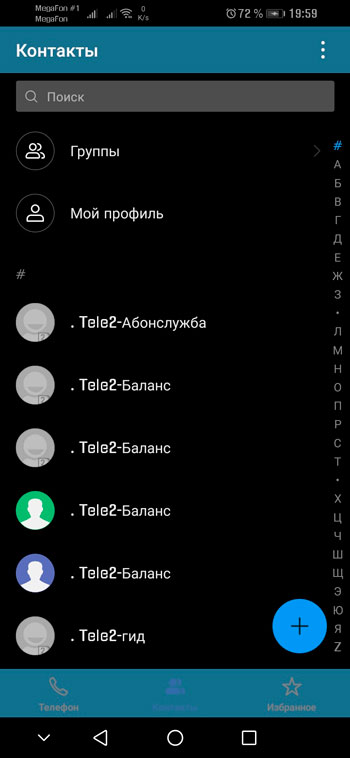
- Wir gehen zu den Einstellungen (klicken Sie in Form von drei Punkten auf die Schaltfläche "Mehr" und wählen den entsprechenden Punkt aus).
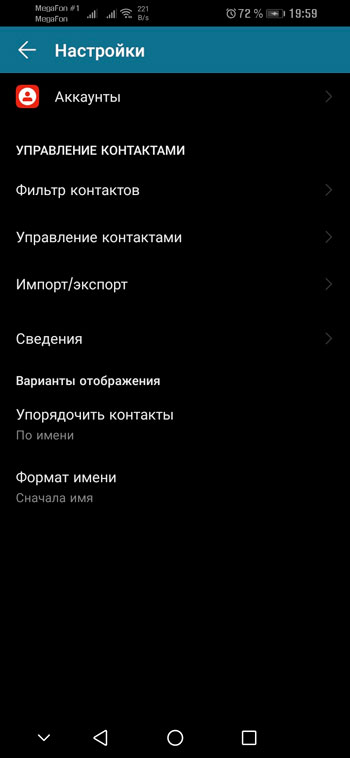
- Wir finden einen Abschnitt, der für die Kontrolle von Kontakten verantwortlich ist, insbesondere import/exportieren.
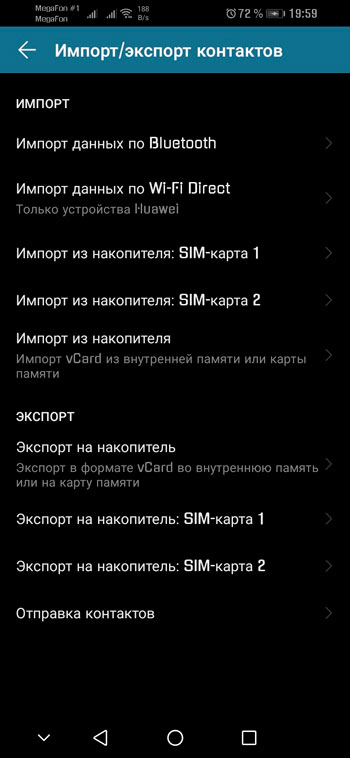
- Auswählen der Funktion "Importieren Sie sie aus der SIM -Karte".
- Standardmäßig werden alle auf der SIM -Karte gespeicherten Kontakte markiert. Sie können jedoch die Kästchen von denen entfernen, die nicht an das Telefon importiert werden müssen.
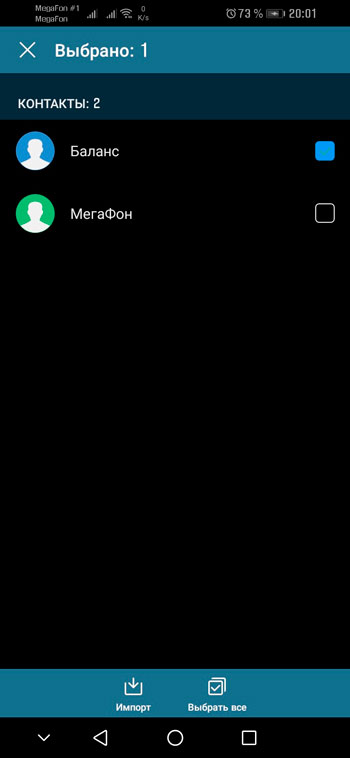
- Wir speichern die Liste der Nummern auf dem Gerät oder kopieren Google in das Konto (die Sicherungskopie der Kontakte kann dann bearbeitet werden, überwiesen mit diesem Konto auf verschiedene Geräte übertragen werden).
Wiederherstellung von Kontakten aus Google Cloud Storage
Eine der effektivsten Methoden zur Wiederherstellung der verlorenen Telefonnummern ist die Verwendung des Google -Kontos. Diese Methode ist nach manueller Reinigung, Zurücksetzen auf den Fabrikzustand sowie bei Verlust oder Aufschlüsselung des Geräts geeignet.
WICHTIG. Die Bedingungen für die erfolgreiche Ausführung des Datenwiederherstellungsverfahrens auf Android sind die frühere Synchronisation und der Zugang zum Google -Konto mit Ihren Autorisierungsdaten.Die Methode schlägt die folgenden Aktionen vor:
- Wir übergeben den Standardautorisierungsprozess und gehen an unser Konto (auf einem Computer oder einem Smartphone) fort, um unser Konto zu erhalten.
- Auswahl des Dienstes "Kontakte".
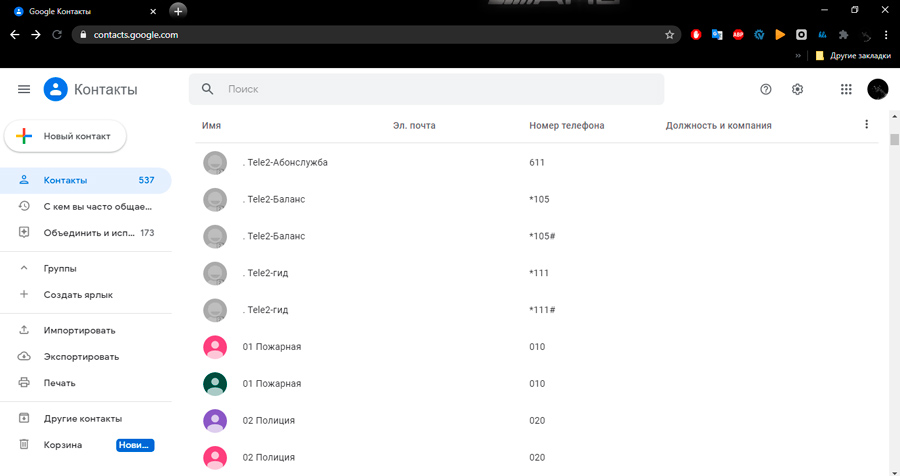
- Wenn der Zugriff auf das Gerät verloren ging und die Daten nicht gelöscht wurden, werden sie von der Liste angezeigt, sodass Sie sofort mit der Synchronisation von Kontakten fortfahren können. Andernfalls wählen Sie das obere Feld auf der rechten Seite des Fensters und die Option „Zufall“ (wenn die Manipulationen auf dem Handy durchgeführt werden, das „Aufmerksamkeitsmenü“ (wenn die Manipulationen auf dem Handy ausgeführt werden, das „Zufalls“ (wenn die Manipulationen auf dem Handy ausgeführt werden, das „Abwicklungsmenü“ (wenn die Manipulationen auf dem Handy ausgeführt werden. Mehr "Menü" und wählen Sie auch "die Änderungen").
- Wir geben das gewünschte Datum an, das zu einer Änderung der Änderung der Änderungen wird, und klicken auf "Wiederherstellen".
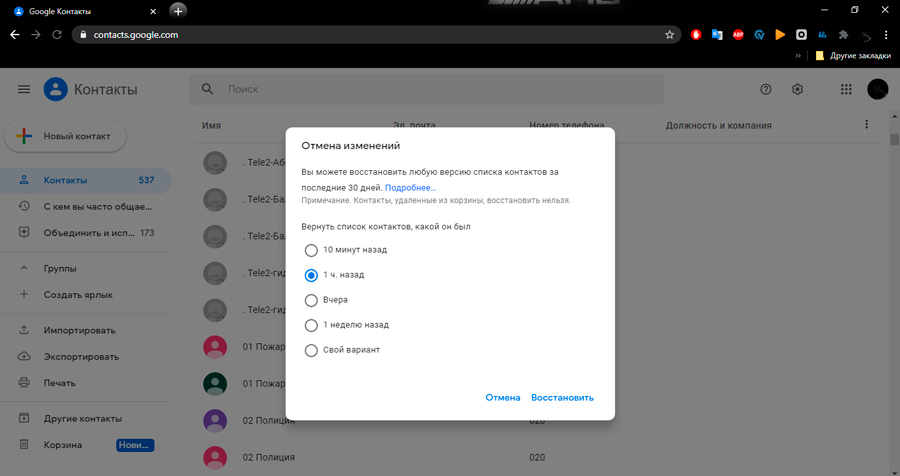
- Am Ende der Wiederherstellung können Sie das Konto auf dem Smartphone eingeben und die Kontakte werden erneut synchronisiert. Der Import wird automatisch durchgeführt, wenn das Konto auf dem Telefon aktiv ist.
- Sie können auch Kontakte zum Computer speichern, indem Sie die Option "Kontakte" Option "Export" auswählen und das Google CSV -Format angeben. Danach öffnet sich das Dokument auf einem PC in Excel oder wird gespeichert und auf ein Handy übertragen.
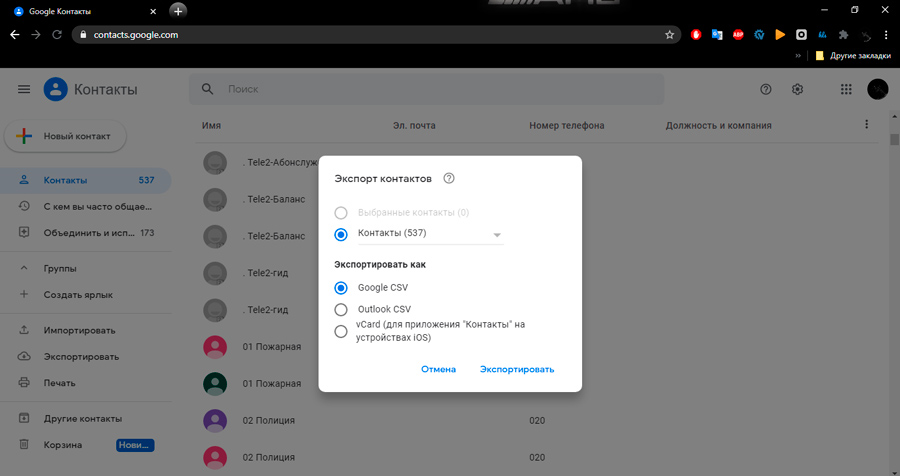
- Für Importe auf einem Smartphone können Sie einfach eine Datei mit Posts eines Telefonbuchs für ein Gerät kopieren und dort öffnen ("importieren" im Dienst "Kontakte").
Suchen Sie nach Remote -Nummern über Botengeräte
Mobilfunknummern werden bei der Registrierung in Messenger an den Konten beigefügt, sodass Sie viele Zahlen strecken können, die Ihr Telefonbuch zuvor über die auf dem Smartphone verwendete Kommunikationsanwendung zusammengestellt haben. Überlegen Sie, wie Sie verlorene Kontakte zu Android durch beliebte Dienstleistungen wiederherstellen können.
Suche in WhatsApp
Um die Benutzernummer herauszufinden, müssen Sie den Gesprächspartner identifizieren und in den Einstellungen auf "Kontakt anzeigen" klicken. Danach sind Informationen zum Kontakt zur Verfügung, einschließlich einer Handynummer, die kopiert und zum Smartphone -Telefonbuch hinzugefügt werden kann.
Suche in Viber
Um die Anzahl der Abonnenten in Viber zu finden, müssen Sie auch zu den Informationen zum Kontakt wechseln. Wählen Sie dazu den richtigen Gesprächspartner aus der Liste im Menü "Anrufe" oder "Chats" aus (in diesem Fall müssen Sie zusätzlich auf den Benutzer -Avatar klicken, um die Nummer anzuzeigen).
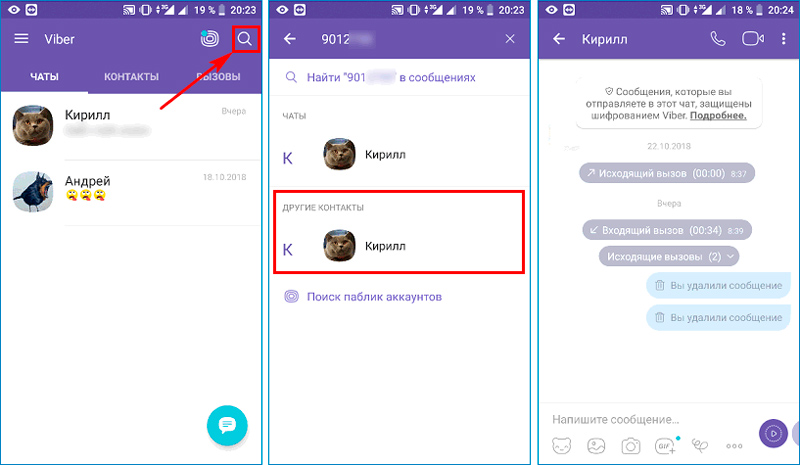
In ähnlicher Weise sehen Sie Benutzernummern aus Ihrem Telefonbuch in Telegramm und anderen Messenger, die Benutzer nach Mobilfunknummern identifizieren.
Kontaktieren Sie die Restaurierung über den Mobilfunkbetreiber
Sie können die Kontakte auf dem Android -Gerät nach der Entfernung mit der Beteiligung eines mobilen Service -Lieferanten auch wiederherstellen. Die Betreiber bieten einen Service zur Detaillierung der Geldausgaben für einen bestimmten Zeitraum, damit Sie die Kontakte zurückgeben, die aus dem Telefon verschwunden sind. Abhängig vom Telekommunikationsbetreiber können die Details sowohl Anruf. Die im Bericht erhaltenen Informationen enthalten nur die Kontakte, mit denen Sie für den angegebenen Zeitraum mitgeteilt wurden. Das Fehlen einer Methode bei der Notwendigkeit, jede der Zahlen zu identifizieren, da sie ohne Namen sind.
So restaurieren Sie Kontakte nach dem Zurücksetzen von Android -Einstellungen
Zurück zu den Fabrikparametern von Android -Geräten beinhaltet eine Formatierung, in denen alle im Speicher des Smartphones aufgezeichneten Daten fliegen sollten. Aus diesem Grund sollten Sie vor dem Rollback Sicherungskopien wichtiger Daten erstellen, einschließlich der verfügbaren Telefonnummern. Eine der Optionen, wie man entfernte Kontakte auf Android wiederherstellt, beinhaltet die Verwendung der Möglichkeit der Sicherung, dies ist praktisch und braucht nicht viel Zeit.
Damit es in Zukunft möglich ist, eine Kopie zu extrahieren, sollten Aktionen im Voraus durchgeführt werden, um sie zu erstellen. Beispielsweise können die folgenden Methoden verwendet werden:
- Synchronisation des Geräts mit dem Google -Konto und kopiert die Liste der Räume.
- Speichern von Kontakten zu einer Datei und Speichern in einer Cloud oder auf einem PC.
- Die Verwendung von spezialisierter Software zur Wiederherstellung von Remoteinformationen und Sicherungskopie.
Eine der Möglichkeiten, die die Aufgabe und in Zukunft nach den durchgeführten Manipulationen effektiv umgehen, hat die Möglichkeit, die erforderlichen Daten schnell wiederherzustellen.
Wiederherstellung von einer zuvor hergestellten Sicherungskopie
Wie bereits erwähnt, können die nach der Aktualisierung von Android verlorenen Kontakte aufgrund der Sicherungsfunktion zurückgegeben werden, wenn die Kopie in der Cloud oder Datei vorgegeben wurde.
Für die Wiederherstellung aus der Google Cloud (vorbehaltlich der Synchronisation mit dem Konto):
- Gehen wir zu den Smartphone -Einstellungen, wählen Sie Google aus.
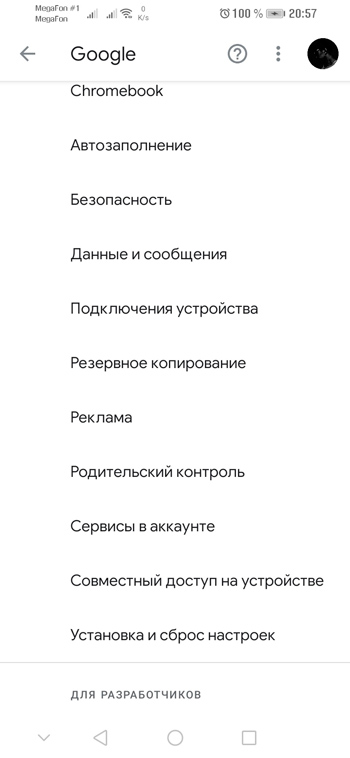
- Wir gehen in den Abschnitt "Installation und Zurücksetzen der Einstellungen" - "Kontakte wiederherstellen", wählen Sie unser Konto aus und bestätigen Sie die Aktion.
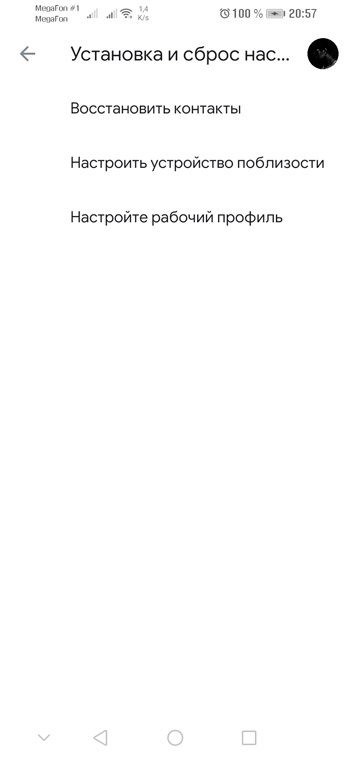
In ähnlicher Weise werden die Daten aus dem Samsung Cloud Cloud Cloud -Service auf Samsung -Geräten wiederhergestellt, und andere Methoden können für Marken -Smartphones verwendet werden.
Lassen Sie uns nun herausfinden, wie Sie die Zahlen aus der zuvor erstellten Datei zurückgeben:
- Wählen Sie in der Standardanwendung des Android -Geräts "Telefon" "Kontakte" aus.
- Im Menü Einstellungen (klicken Sie auf drei Punkte - "Einstellungen").
- Im Abschnitt "Kontaktverwaltung" ("Import und Export von Kontakten") kann in die Laufwerksliste der Kontakte exportiert werden. Die Anwendung findet die Datei und lädt die Nummern nach Bestätigung der Aktion in das Telefonbuch hoch in das Telefonbuch.
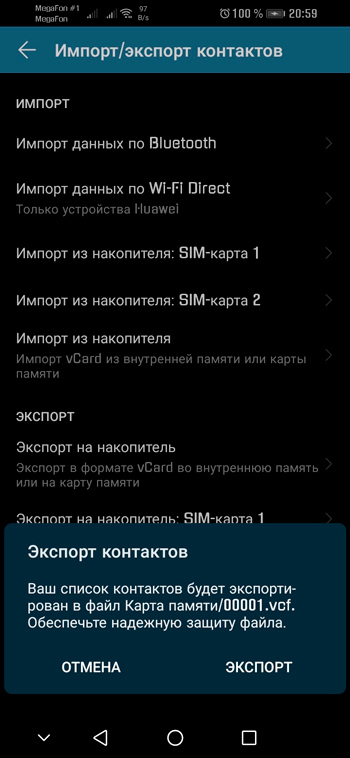
Mithilfe von Backups auf Android können Sie alle oder einige Kontakte wiederherstellen, die durch Aktualisierung oder versehentliches Entfernen vom Telefon verschwunden sind. Mit Smartphone -Einstellungen können Sie eine Sicherung erstellen:
- In den Einstellungen wählen wir den Abschnitt "Speicher und Backups" (auf verschiedenen Smartphones Das Menü unterscheidet sich auch auf der Registerkarte Sicherheit), die Option kann sich auch auf der Registerkarte Sicherheit befinden).
- Im "anderen" Block gehen wir zum Punkt "Kopieren und Wiederherstellen". Klicken Sie auf die Schaltfläche unten "Backup".
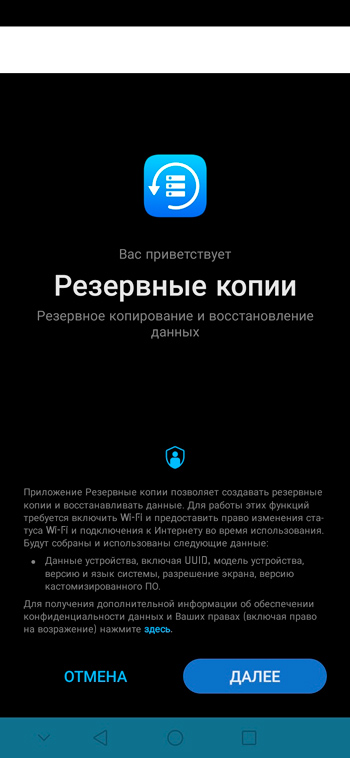
- Wir stellen die Daten fest, die kopiert werden müssen (Kontakte, SMS, Anrufprotokolle, Systemeinstellungen usw.), wählen Sie einen Ort zum Speichern und klicken Sie auf "Kopieren starten".
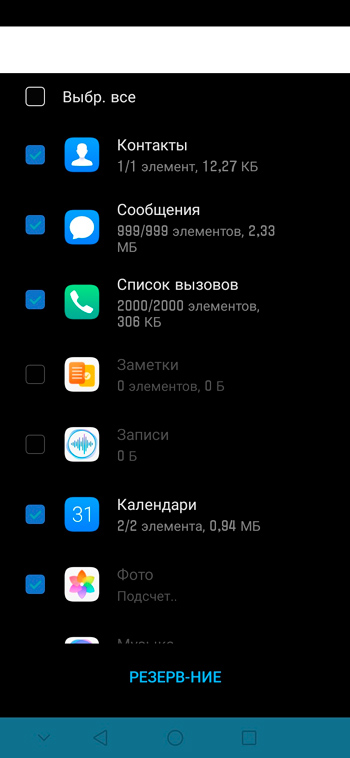
Um die verlorene Liste der Räume wiederherzustellen, machen wir die folgenden Aktionen:
- In den Einstellungen des mobilen Geräts gehen wir erneut über den Pfad "Speicher- und Backup -Kopien" - "Kopieren und Wiederherstellung".
- Wählen Sie die gewünschte Kopie, dann die erforderlichen Daten für die Wiederherstellung und klicken Sie auf die Schaltfläche "Wiederherstellen".
Forterner Versorgungsunternehmen
Ehemalige Software ist sehr effektiv mit der Aufgabe, Kontakte auf einem Smartphone wiederherzustellen. Für Android -Geräte gibt es viele spezielle Tools, um verlorene Informationen wieder aufzunehmen, einschließlich Fotos, Videos und anderen Benutzerdaten.
Android -Datenwiederherstellung
Das Dienstprogramm unterstützt die Wiederherstellung verschiedener Datenarten, und um Kontakte, SMS und andere Informationen (außer Multimedia) zurückzugeben, gibt es genügend kostenlose Versionen. Verfügbare Software für Windows und Mac.
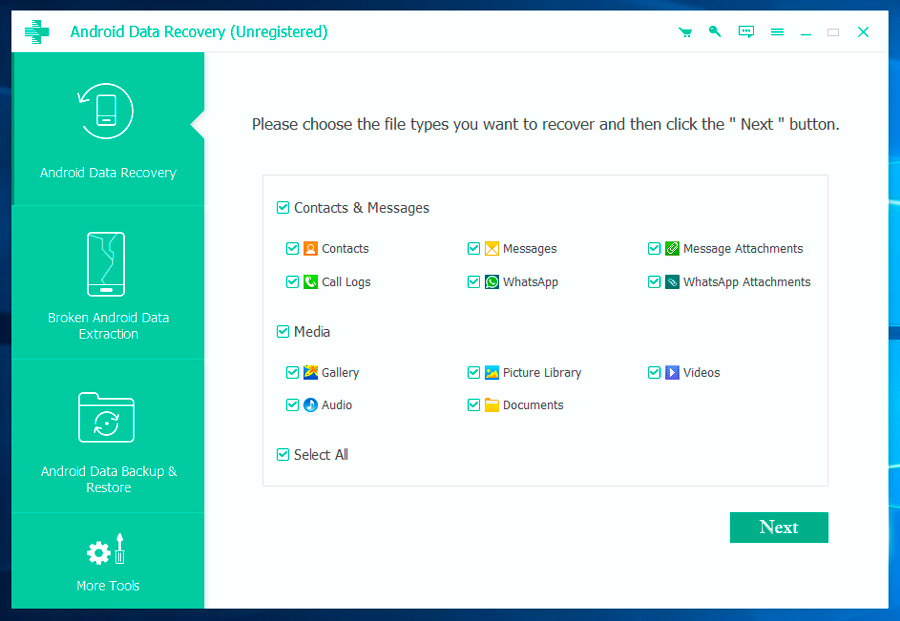
Das Wiederherstellungsverfahren mit dem Dienstprogramm wird wie folgt durchgeführt:
- Wir laden den Installationsprogramm von der offiziellen Site hoch, die wir auf einem PC installieren.
- Schließen Sie Android -Geräte mit einem USB -Kabel mit einem Computer an einen Computer an. Gleichzeitig muss das Telefon zuerst das USB -Debugging aktivieren (im Abschnitt "für Entwickler", der im "Spezialmenü" angezeigt wird, der im "Spezialmenü" angezeigt wird. Chancen "Nach dem wiederholten Drücken der Montagenummer (oder der Version der Firmware) im Abschnitt" auf dem Telefon ")).
- Wir ermöglichen Zugriff auf das aufkommende Fenster mit Benachrichtigung.
- Wir starten Software und markieren die Daten, die wiederhergestellt werden sollten, und klicken auf "Weiter".
- Am Ende des Scans zeigt das Programm die gefundenen Daten an und ermöglicht es Ihnen, diejenigen anzusehen und zu notieren, die wiederhergestellt werden müssen. Um die Prozedur zu vervollständigen, klicken Sie auf "Wiederherstellen".
Easyus Mobisaver für Android Root
Kostenloser Dienstprogramm mit englischsprachiger und gleichzeitig eine einfache und bequeme Schnittstelle, mit der Sie Daten einfach von einem Smartphone wiederherstellen können.
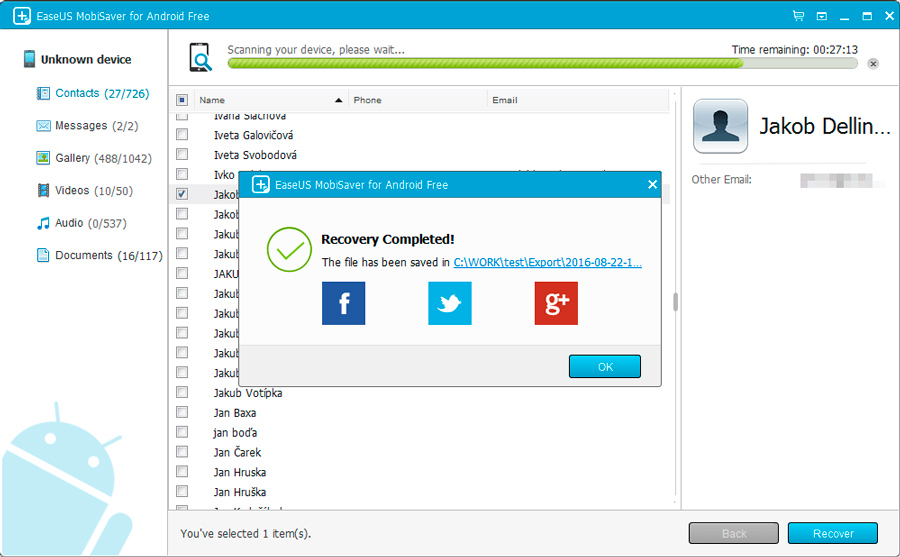
Die Anwendung beinhaltet die Verwendung auf Geräten mit Stammgesetzen, die das interne Speicher des Geräts und des Speicherkarte tief scannen. Die Arbeit mit dem Programm ist wie folgt:
- Laden Sie den Installateur von der offiziellen Site herunter und installieren Sie die Software auf dem PC.
- Schalten Sie USB -Debugging ein und verbinden Sie ein mobiles Gerät an einen Computer.
- Führen Sie das Programm aus, erlauben Sie Zugriff und starten Sie den Scanvorgang mit der Schaltfläche "Start".
- In dem Bericht werden die zu wiederhergestellten Daten angezeigt, wählen Sie den Abschnitt "Kontakte" aus und markieren Sie alle oder separaten Zahlen für den Export zum Telefon. Klicken Sie auf "Wiederherstellen".
Super Backup Pro
Eine ausgezeichnete Softwarelösung, die geeignet ist, wenn Sie nicht die Möglichkeit haben, den Computer zu verwenden. Das Dienstprogramm arbeitet vom mobilen Gerät aus und führt Aufgaben aus, um die erstellten Backup -Kopien wiederherzustellen. Dies ist eine Alternative zu Android. Das Programm muss also noch vor den Problemen installiert werden.
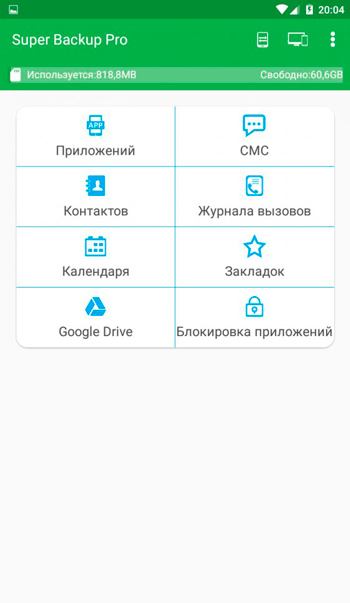
Um die Wiederherstellung des Telefonbuchs zu vervollständigen, führen wir Folgendes aus:
- Software auf einem Smartphone ausführen.
- Wählen Sie die Registerkarte "Kontakte" aus und klicken Sie auf "Wiederherstellen" (die Sicherungskopie sollte im Voraus erstellt werden). Sie können eine der gemachten Kopien auswählen.
Mithilfe von Standard- oder dritten -Party -Tools können Sie die Remote -Informationen problemlos wiederherstellen, während es am besten ist, die Sicherheit der Daten im Voraus zu kümmern. Wir haben die bequemsten und effektivsten Methoden untersucht, mit denen Sie die verlorenen Kontakte zurückgeben können. Und welche Methode haben Sie ausgewählt?? Haben Sie die verlorenen Informationen erhalten?? Teilen Sie Ihre Erfahrungen in den Kommentaren mit.

